
Thomas Glenn
0
2943
62
Wir haben alle unsere Geheimnisse, nicht wahr? Und einige dieser Geheimnisse sind in unseren Smartphones verborgen. Es gibt zahlreiche Apps, die unsere persönlichen Daten enthalten. Daher möchten wir nicht, dass andere Personen auf unsere persönlichen Daten stoßen. Möglicherweise haben Sie auch eine Dating-App, die die Welt nicht sehen soll, da die Leute natürlich ein wenig wertend sein können. Es gibt zwar zahlreiche Möglichkeiten, Apps auf Android auszublenden, aber nicht jeder weiß, dass Sie Apps auch auf dem iPhone ausblenden können. Möglicherweise ist Ihnen der Fehler in iOS 9.2 bekannt, mit dem Benutzer verschachtelte Ordner erstellen konnten, um Apps auszublenden. Dieser Fehler wurde jedoch behoben und diese Methode funktioniert nicht mehr. Die gute Nachricht ist, dass es noch andere gibt Möglichkeiten, Apps auf dem iPhone auszublenden:
1. Apps durch Einschränkungen ausblenden
iOS enthält eine coole Funktion "Einschränkungen", die sich hauptsächlich an Benutzer richtet, die nach Kindersicherung suchen. Sie können diese Funktion jedoch auch verwenden, um Apps auszublenden. Um es zu aktivieren, können Sie zu gehen iOS-Einstellungen-> Allgemein-> Einschränkungen. Tippen Sie hier auf „Einschränkungen aktivieren„.
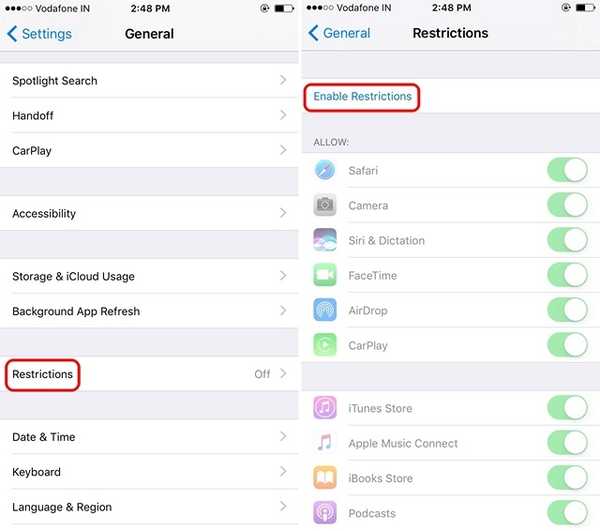
Dann müssen Sie “Geben Sie einen Restriction Passcode ein“. Nachdem Sie den Passcode zweimal eingegeben haben, wird die Funktion "Einschränkungen" aktiviert. Dann kannst du einfach Deaktivieren Sie die Schalter für Standard-iOS-Apps wie Safari, Kamera, Siri, Facetime, App Store, Podcasts usw., um sie zu verbergen.

Zu Apps von Drittanbietern ausblenden, scrollen Sie nach unten und in die Abschnitt "Zulässiger Inhalt", gehe zu "Apps“. Hier kannst du Alle Apps von Drittanbietern ausblenden oder du kannst Apps basierend auf ihrer Altersfreigabe ausblenden.
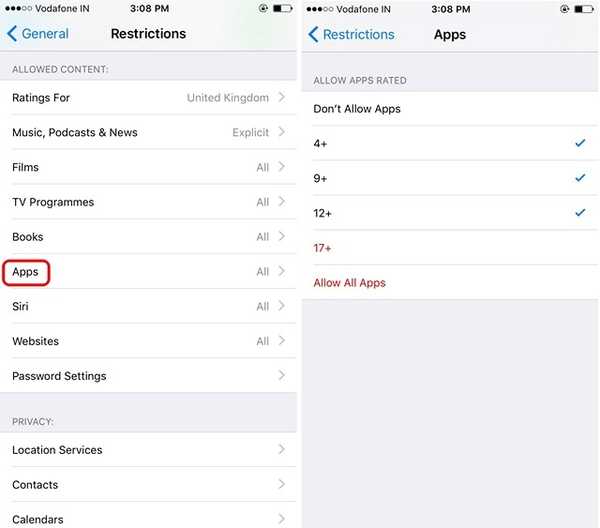
Es gibt keine Möglichkeit, bestimmte Apps auszublenden, aber Sie können die Option "12+" verwenden, um Dating-Apps auszublenden, oder die Option "9+" verwenden, um soziale Apps wie Instagram auszublenden. Sie können die Altersfreigaben verschiedener Apps im App Store überprüfen.
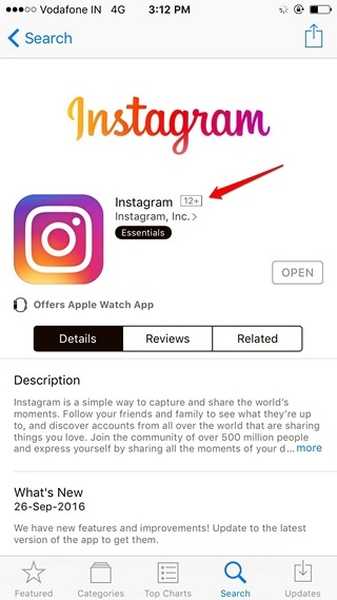
Die deaktivierten Apps werden sowohl auf dem Homescreen als auch auf der Suche ausgeblendet. Sie bleiben auch nach dem Neustart Ihres iPhone oder iPad verborgen und können dies nur Holen Sie sich Ihre versteckten Apps zurück, indem Sie die Funktion "Einschränkungen" über Ihren Passcode deaktivieren.
Leider können Sie nicht alle Standard-Apps ausblenden, aber Sie können sicherstellen, dass niemand die Einstellungen Ihrer Apps oder Ihres Geräts ändern kann. Sie können beispielsweise die Funktion "Einschränkungen" verwenden, um sicherzustellen, dass niemand mit Ihren Standortdiensten, Kontakten, Kalendern, Fotos herumspielen oder Ihre Twitter- oder Facebook-Kontoinformationen verwenden kann.
2. Verstecken Sie Stock Apps unter iOS 10
Sie müssen gehört haben, dass Sie mit iOS 10 Standard-Apps deinstallieren können, oder? Nun, es ist nicht unbedingt wahr. Wenn Sie Aktien-Apps in iOS 10 entfernen, wird die App nur ausgeblendet und nicht aus dem System entfernt, da dies die Leistung anderer verbundener Dienste beeinträchtigen würde. Wenn beispielsweise die Kontakte-App entfernt wird, können Sie Ihre Kontakte weiterhin über die Registerkarte in der Telefon-App finden.
Dies ist also eine großartige Möglichkeit, Apps auf dem iPhone oder iPad auszublenden. Alles was Sie tun müssen, ist Halten Sie eine Aktien-App gedrückt und wenn die Apps anfangen zu zittern, tippen Sie auf Kreuzsymbol auf der App, die Sie ausblenden möchten. Einmal ausgeblendet, können Sie die App erhalten, indem Sie einfach auf die gehen App Store, Suche nach der App und tippen auf die Wolkensymbol, Dies deutet darauf hin, dass die App bereits auf Ihr Gerät heruntergeladen wurde. Sobald Sie auf das Cloud-Symbol tippen, wird die App sofort wieder auf Ihrem iPhone installiert.
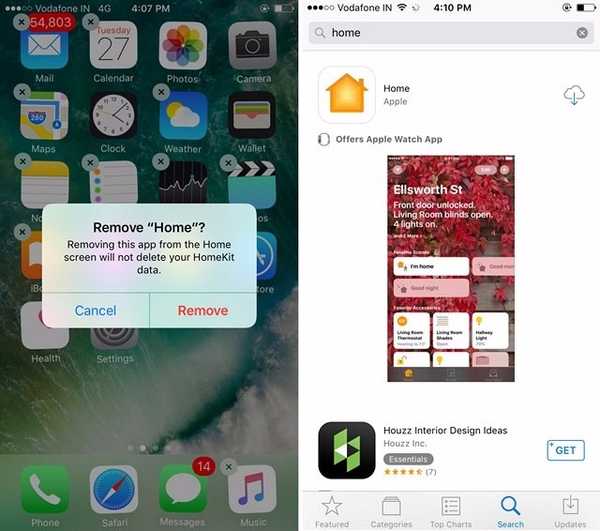
Bonus: Verwenden Sie Guided Access
iOS enthält auch eine coole Guided Access-Funktion, mit der Sie Deaktivieren Sie UI-Elemente und beschränken Sie einen Benutzer auf eine einzelne App oder einen einzelnen Bildschirm. Dies kann nützlich sein, wenn Sie Ihr Telefon an jemanden übergeben müssen, dieser jedoch nur bestimmte Funktionen verwenden soll. Um es zu aktivieren, gehen Sie zu iOS-Einstellungen-> Allgemein-> Barrierefreiheit und hier scrollen Sie bis zum Ende und Aktivieren Sie "Guided Access"..
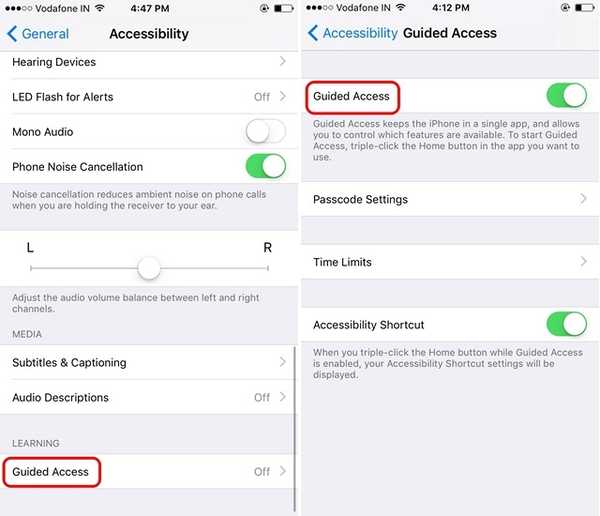
Öffnen Sie anschließend die App, für die Sie Guided Access verwenden möchten Drücken Sie die Home-Taste dreimal. Dann wird Guided Access gestartet. Tippen Sie hier auf „Anfang" in Gang zu bringen. Dann, Geben Sie einen Passcode ein du willst zweimal oder verwenden Sie einfach TouchID.
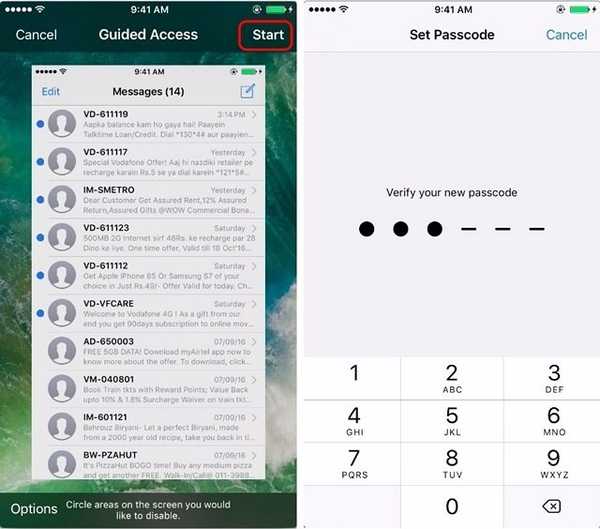
Sobald Sie fertig sind, müssen Sie Kreisbereiche, die Sie deaktivieren möchten. Die eingekreisten Bereiche sind grau überlagert und funktionieren nicht, wenn Sie darauf tippen. Sie können auch die “Optionen”Unten links, um die Sleep / Wake-Taste, die Lautstärketasten, die Tastatur, die Berührung usw. Zu deaktivieren.
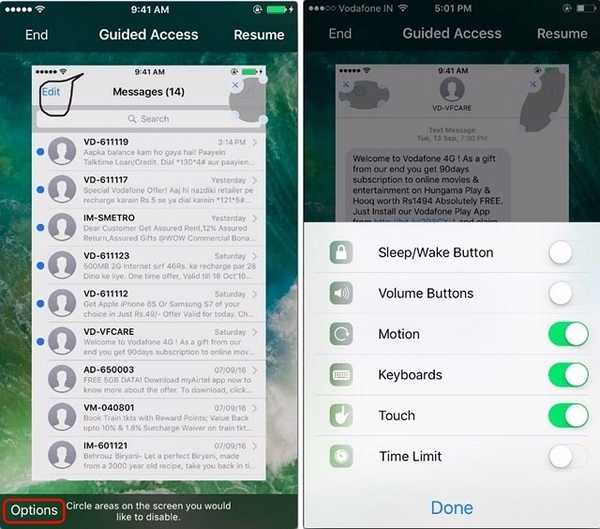
Neben bestimmten deaktivierten UI-Elementen stellt Guided Access auch sicher, dass Sie die App nicht verlassen können. Sie können Beenden Sie den geführten Zugriff, indem Sie dreimal auf die Home-Taste tippen und Ihren Passcode oder Ihre TouchID eingeben.
Während Guided Access keine Apps verbirgt, ist es dennoch praktisch, wenn Sie jemandem etwas auf Ihrem iPhone anzeigen möchten, aber nicht möchten, dass er andere Informationen auf Ihrem Telefon überprüft.
SIEHE AUCH: So verstecken Sie Fotos auf Ihrem iPhone und iPad
Verstecken Sie iPhone-Apps vor neugierigen Blicken
Nun, dies waren die einfachen Möglichkeiten, mit denen Sie sowohl Aktien als auch Apps von Drittanbietern auf Ihrem iPhone verstecken können. Wir sind uns einig, dass dies keine sehr optimierte Lösung ist, aber leider ist dies alles, was Sie nativ auf dem iPhone tun können. Wie Sie vielleicht wissen, gibt es keine Apps von Drittanbietern, mit denen Sie Apps unter iOS ausblenden können. Also, das ist es von unserer Seite, aber wir würden gerne Ihre Gedanken hören. Lassen Sie uns wissen, ob unsere Methoden Ihnen geholfen haben, Apps auf dem iPhone auszublenden, und kommentieren Sie, wenn Sie Zweifel haben.















